昨日のWindows Update(2017年9月)後にInternet Explorer(環境はWindows 7)を立ち上げてみると、下記メッセージが表示されました。
Internet Explorer は、タブを別の行に表示するようにアップデートされました。
これを変更するには、いつでもタブを右クリックして、[別の行にタブを表示] のチェックを外します。
よく見ると、上図のようにナビゲーションバーに検索ボックスが追加されているようです。
(下図はこれまでのInternet Explorer 11)
Japan IE Support Team Blogの記事によると、やはり2017年9月の更新プログラムによるアップデートで、
本アップデートは次期の大型アップデート向けに Windows 10 環境で導入が進められておりご好評を頂いておりました事を踏まえアップデートされました。
なお、検索ボックスは既存で既定でタブが配置されていたアドレスバーの横に配置され、Windows 7 もしくは Windows 8.1 環境で、
Enterprise エディションをご利用の環境、もしくは、ドメインに参加されている環境以外に対しては以下の設定が有効となり既定で表示される状態となります。
https://blogs.technet.microsoft.com/jpieblog/2017/09/13/securityupdate201709/ より
とのことです。
新しく追加された検索ボックスは、上記ブログにも書いてある通り、IEの適当なフレーム部分で右クリックし、「別の行にタブを表示」のチェックを外すことで、従来通りの形に戻すことができます。
ちなみにこの「別の行にタブを表示」ですが、レジストリで設定する場合は、IEを終了した状態で「HKEY_CURRENT_USER\Software\Microsoft\Internet Explorer\MINIE」キーにある「ShowTabsBelowAddressBar」エントリ(REG_DWORD)の値を「1」にすることでチェックON、「0」にすることでチェックOFFとなります。
今更IEに機能更新があることに驚きましたが、個人的にはアップデートされた検索ボックスの方が使いやすく感じます。


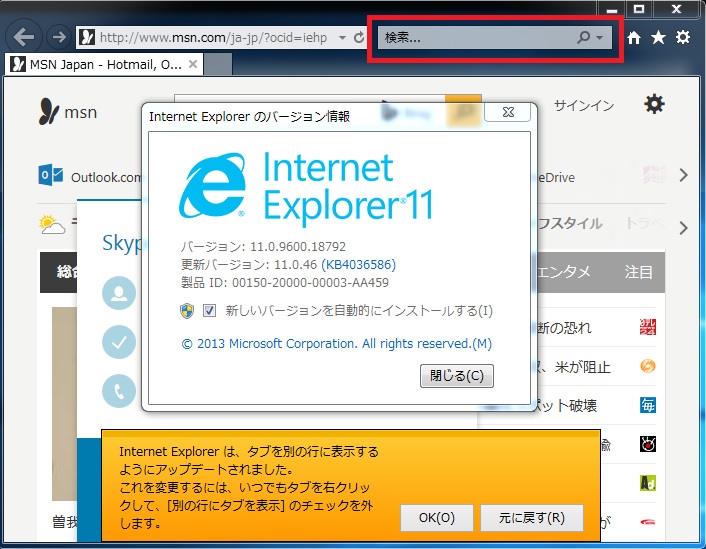
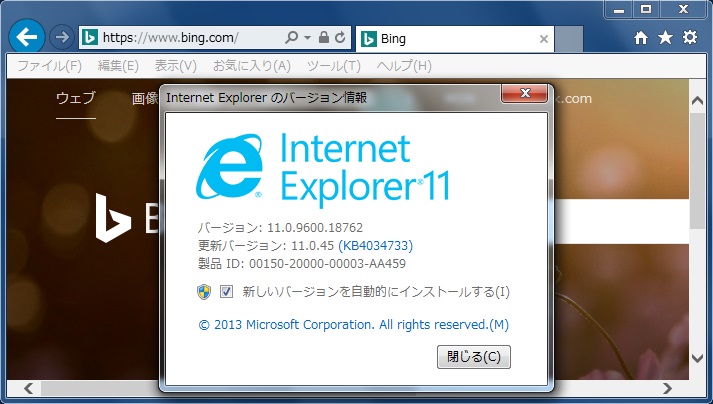
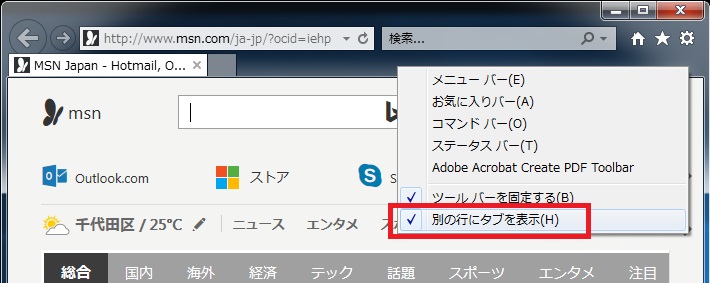



















この記事へのコメントはありません。